Members:ユーザー権限の管理ができる
ユーザー権限の管理ができる WordPress 用プラグインの紹介です。
それは「Members(Membership & User Role Editor Plugin)」です。
その導入手順から日本語化・使い方と設定などを解説していきます。
Members
Members は、ユーザー権限の管理(作成・編集・削除・複製)ができます。
Members の主な機能は、以下のとおりです。
- ユーザー権限と権限の機能を作成、編集、複製及び削除
- ユーザーへのユーザー権限割当(複数割当可)
- 投稿コンテンツへのアクセス制限
- コンテンツにアクセスできるユーザーを制御できるショートコード
- ログインフォームウィジェットとユーザー一覧表示ウィジェットを搭載
- プライベートサイト化(フィードを含む)
マルチサイトの場合、デフォルトで権限の作成、編集と削除をできるのはスーパー管理者のみ。
旧名:User Role Editor by Members
記事を作成もしくは更新時点でのバージョン:3.0.2
マルチサイトでの利用:可
3.0.0からの変更点
全てのアドオンが無償で使えるようになったようです。
Gutenberg エディターでの動作
Gutenberg エディターに専用機能が追加されます。
Gutenbergでのショートコードの挿入手順
このプラグインは、ショートコードを使用します。
挿入手順については、下記の記事にて詳しく解説していますので、御覧ください。
Gutenberg でのショートコードの挿入手順 – WordPress活用術
インストール手順
Members をインストールするには 2 種類の方法があります。
下記の URL から ZIP ファイルを入手して、管理画面からアップロードして有効化する。
Members – WordPress.org
もしくは、WordPress.org の公式プラグインディレクトリにリリースされているので、
管理画面からインストールできます。
ダッシュボードから「プラグイン」メニューの「新規追加」を選択し、
プラグイン追加画面右上の検索窓に「Members」と入力します。
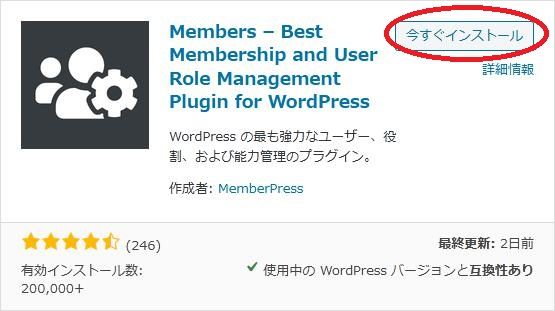
検索結果の一番左上に表示されると思うので、「今すぐインストール」をクリックします。
※一番左上に表示されない場合は、上記の画像から探して下さい。
インストールが完了したら、プラグインを「有効化」します。
プラグインのインストールに慣れていない方は、
下記の記事にて詳しく解説していますので、御覧ください。
WordPressプラグインのインストール手順を解説 – WordPress活用術
日本語化
Members を有効化した際に日本語化されない場合には、
日本語化用の言語パックを translate.wordpress.org から入手できる場合があります。
WordPress と関連プロジェクト(テーマ・プラグイン)用の翻訳プラットフォームとして、
translate.wordpress.org (GlotPress) が導入されています。
※ボランティアで翻訳されている場合が多いので、
全てのプラグインで、必ずしも日本語化用の言語パックが用意されているわけでは無いです。
また、用意されていても 100% 翻訳されている保証もありません。
日本語化用の翻訳ファイルの探し方は、下記の記事を参照してください。
WordPress公式での日本語化用の翻訳ファイルの探し方 – WordPress活用術
専用メニュー
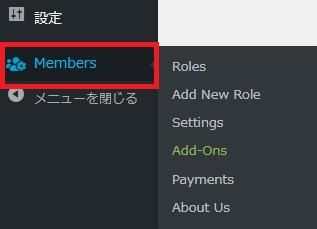
管理画面の「設定」メニューの下に追加されています。
管理画面
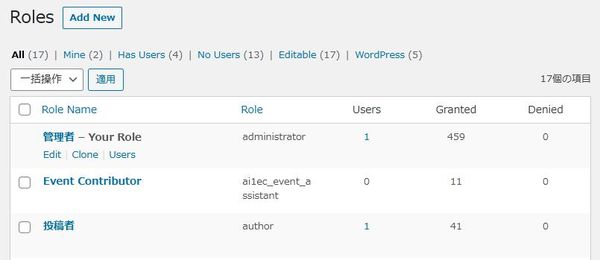
「Roles」メニューを開くとユーザー権限一覧が表示されます。
新規作成・編集・削除・複製操作などができます。
「Users」リンクメニューをクリックすると、
対象のユーザー権限を持つユーザーがユーザー一覧画面で絞り込まれて表示されます。
使い方
ユーザー権限の新規作成
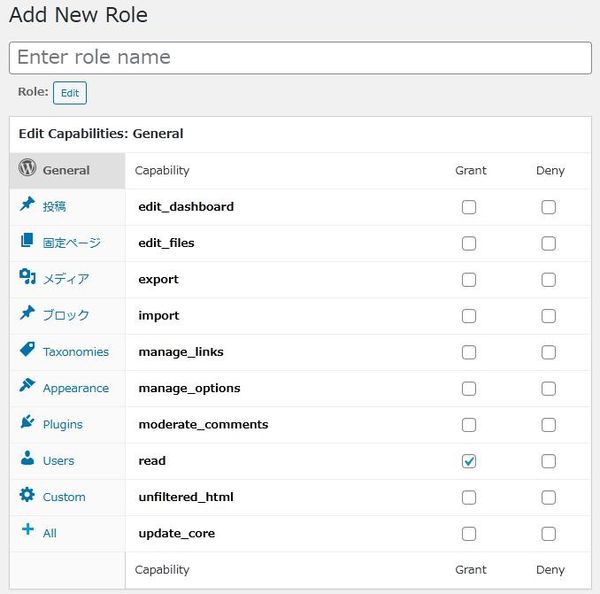
ユーザー権限の新規作成画面。
ちなみに編集の場合は、権限名が編集不可で表示されます。
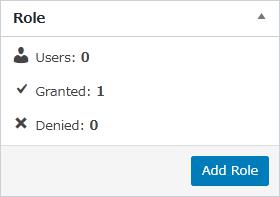
権限ボックス。
左で選択されている権限の許可数と拒否数を確認できます。
「Users」の項目は編集時に、
このユーザー権限を付与されているユーザーを一覧表示するリンクが表示されます。
付与されているユーザー数も合わせて表示されます。
「Add Role」ボタンをクリックすると新規作成されます。
編集時には「Update」ボタンが表示されます。
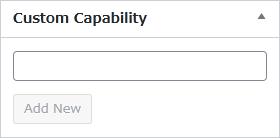
カスタム機能を追加することができるボックスです。
ユーザーへの権限割当&解除
ユーザー一覧画面から権限の一括追加割当と一括解除ができます。
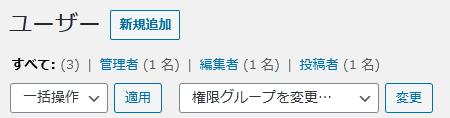
プラグイン有効化前。

プラグイン有効化後。
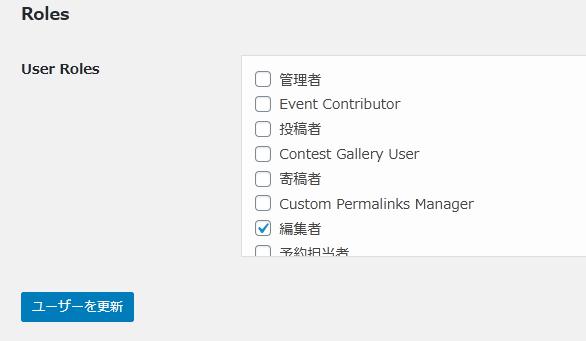
各ユーザーのプロフィール画面からも追加割当と解除ができます。
コンテンツへのアクセス制限
コンテンツへのアクセスを選択した権限をもつユーザーに制限できます。
権限が選択されていない場合、誰でもコンテンツを表示可。
投稿者、コンテンツを編集できるユーザーと restrict_content 機能を持つユーザーは、
ユーザー権限に関係なくコンテンツを表示できます。
Gutenberg エディターの場合
投稿編集もしくは新規作成画面を開きます。

このコンテンツへのアクセスを許可するユーザーをユーザー権限で選択します。
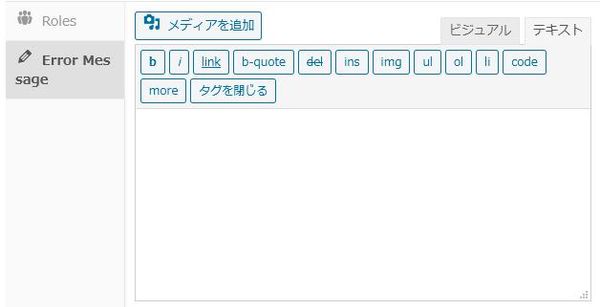
エラーメッセージをカスタマイズできます。
クラシックエディターの場合
投稿編集もしくは新規作成画面を開きます。
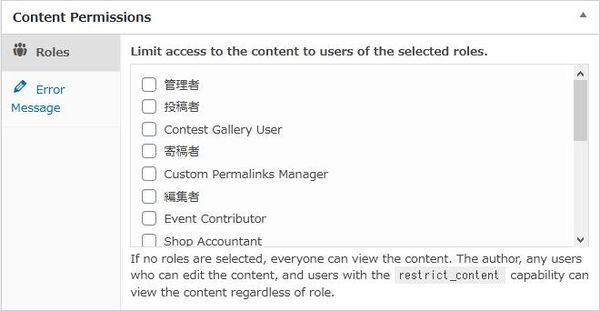
このコンテンツへのアクセスを許可するユーザーをユーザー権限で選択します。
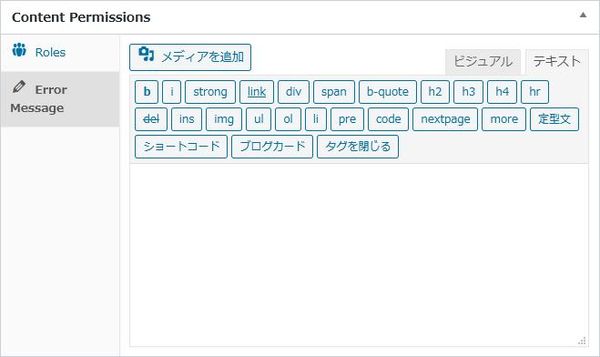
エラーメッセージをカスタマイズできます。
設定
Roles and Capabilities
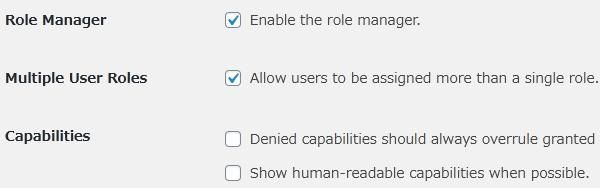
Role Manager:
権限マネージャーを有効にするかどうか。
Multiple User Roles:
ユーザーに複数のユーザー権限の割り当てられるようにするかどうか。
・Capabilities(機能)
Denied capabilities should always overrule granted capabilities.:
チェックを付けると、拒否した機能は常時付与された機能を無効にします。
Show human-readable capabilities when possible.:
できるかぎり機能名を人が認識できるように表示するかどうか。
Content Permissions
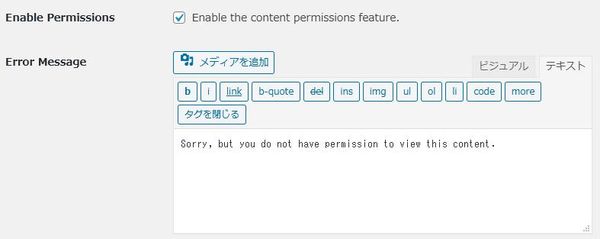
Enable Permissions:
コンテンツへのアクセス許可機能を有効にするかどうか。
Error Message:
コンテンツへのアクセスを許可されていないユーザーへ表示するメッセージを入力します。
Roles and Capabilities
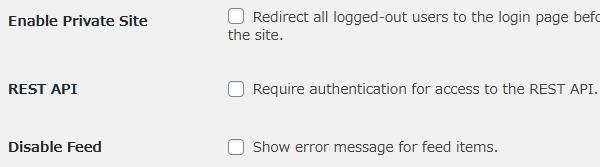
Enable Private Site:
サイトをプライベートサイトにするかどうか。
有効にすると、ログアウトした全てのユーザーをログインページにリダイレクトします。
REST API:
REST API へのアクセスに認証を要求するかどうか。
Disable Feed:
フィードを無効にするかどうか。
チェックを付けると、エラーメッセージをカスタマイズできる入力フィールドが表示されます。
ショートコード
下記のショートコードを使用すると、特定の権限と機能を持たないユーザーから内容を隠せます。
[members_access]内容[/members_access]
下記のショートコードを使用すると、ログインユーザーのみに内容を表示できます。
[members_logged_in]内容[/members_logged_in]
下記のショートコードを使用すると、非ログインユーザーのみに内容を表示できます。
[members_not_logged_in]内容[/members_not_logged_in]
下記のショートコードを使用すると、ログインフォームを表示できます。
[members_login_form]
各ショートコードのパラメーターについては、下記の URL で確認して下さい。
readme.md – github.com(members)
専用ウィジェット
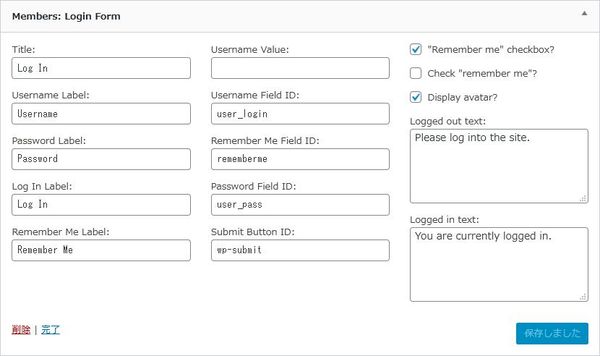
ログインフォームを表示できます。
ログイン時にはログイン中であることが表示されます。
アバターを表示することもできます。
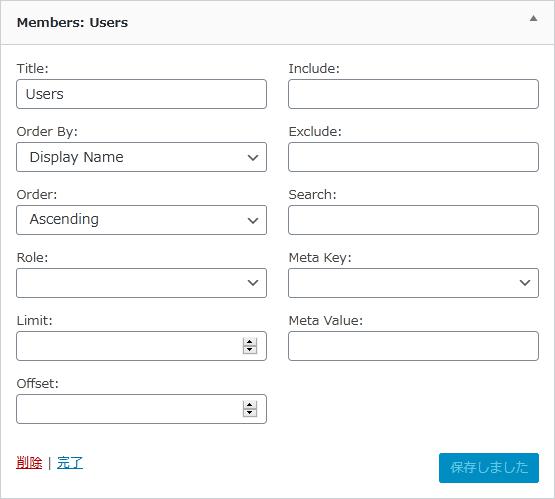
任意のウィジェット領域にユーザーを一覧表示できます。
get_users () 関数を使用しているので、パラメーターは全て同じです。
表示例
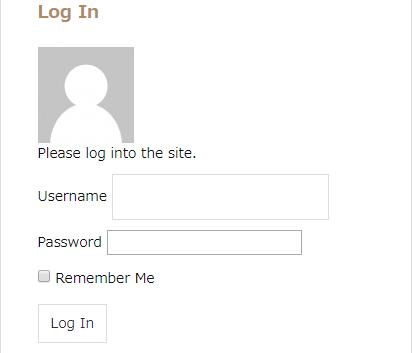
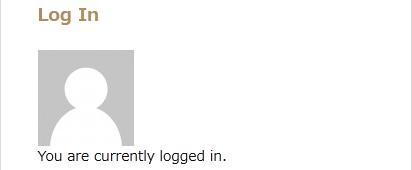
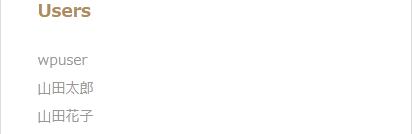
実際に表示させると上のような感じになります。
アドオン
v 3.0.0 以降から無償で使用可能になったアドオンを簡単に紹介します。
いずれも有効・無効の切り替えで使用可能。
Members – Privacy Caps:
WordPress のプライバシーおよび個人データ機能(GDPR)を制御する機能を追加できます。
Members – Admin Access:
サイト管理者が権限を介して WordPress 管理者にアクセスできるユーザーを制御する機能を追加できます。
Members – Core Create Caps:
create_posts および create_pages 機能を投稿と固定ページに追加して、edit_ * の対応するものから分離した編集機能を追加できます。
Members – Category and Tag Caps:
カテゴリ及び投稿タグ分類法のカスタム機能を追加できます。
サイトの所有者は、カテゴリ/タグを管理、編集、削除、または割り当てることができるユーザーを制御できます。
Members – Role Levels:
古いユーザーレベルシステムを公開できます。
ユーザーに割り当てられたレベルのいずれかを持つ権限がない場合の WordPress 作成者のドロップダウンバグが修正されます。
Members – Role Hierarchy:
このプラグイン用のアドオン機能を追加できます。階層的な権限システムを作成できます。
Members – Block Permissions:
Gutenbergエディタで専用ブロックを表示または非表示にできます。
Members – ACF Integration:
このプラグインで管理するための Advanced Custom Fields(ACF)プラグインのカスタム機能を作成します。
Members – EDD Integration:
Easy Digital Downloads プラグインの機能を権限マネージャーに統合することができます。
Members – GiveWP Integration:
GiveWP プラグイン等の機能を権限マネージャーに統合することができます。
Members – Meta Box Integration:
Meta Box プラグインの機能を権限マネージャーに統合することができます。
Members – WooCommerce Integration:
WooCommerce プラグインの機能を権限マネージャーに統合することができます。
Payments:
保護された会員限定コンテンツの料金支払いを受け付けることができます。
Subscriptions:
定期購読機能を追加し、ユーザーに料金を請求することができます。
Email Marketing:
Mailchimp などの一般的なメールマーケティングサービスに接続して、
メンバーにメールを送信することができます。
Advanced Content Protection:
会員限定コンテンツを保護するための高度なルールを作成できます。